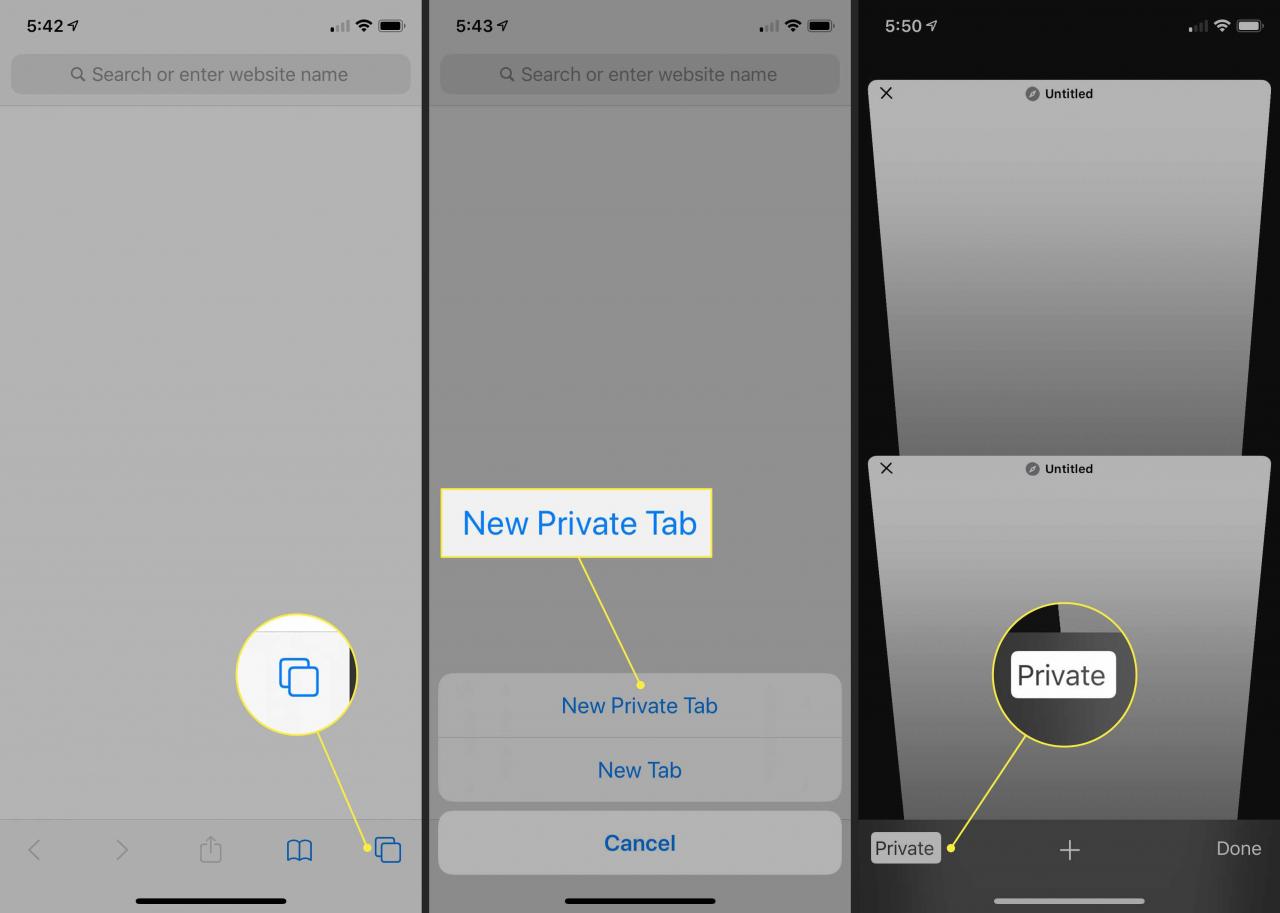Webový prohlížeč Safari společnosti Apple uchovává protokol o vaší historii vyhledávání a navštívených webech. Naučte se, jak procházet soukromě a spravovat historii procházení v Safari.
Pokyny v tomto článku platí pro Safari pro Mac se systémem OS X Yosemite (10.10) nebo novějším a mobilní zařízení Apple se systémem iOS 8 a novějším.
Jak spravovat historii Safari v systému MacOS
Safari je již dlouho standardním webovým prohlížečem pro macOS. Zde je způsob, jak spravovat historii Safari na Macu:
-
vybrat Dějiny v řádku nabídek umístěném v horní části obrazovky.
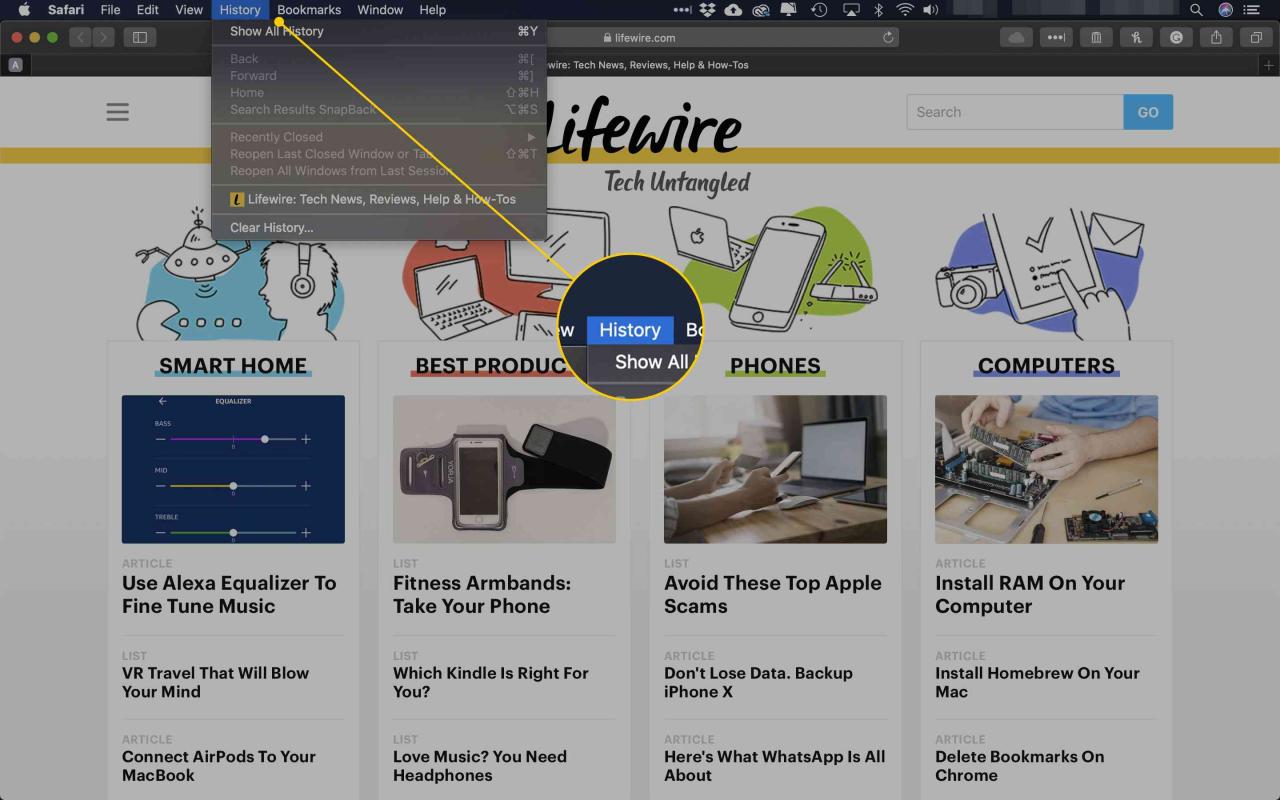
-
Zobrazí se rozevírací nabídka s názvy webových stránek, které jste nedávno navštívili. Chcete-li načíst příslušnou stránku, vyberte některý z webů, nebo vyberte některý z předchozích dnů v dolní části nabídky a zobrazte další možnosti.
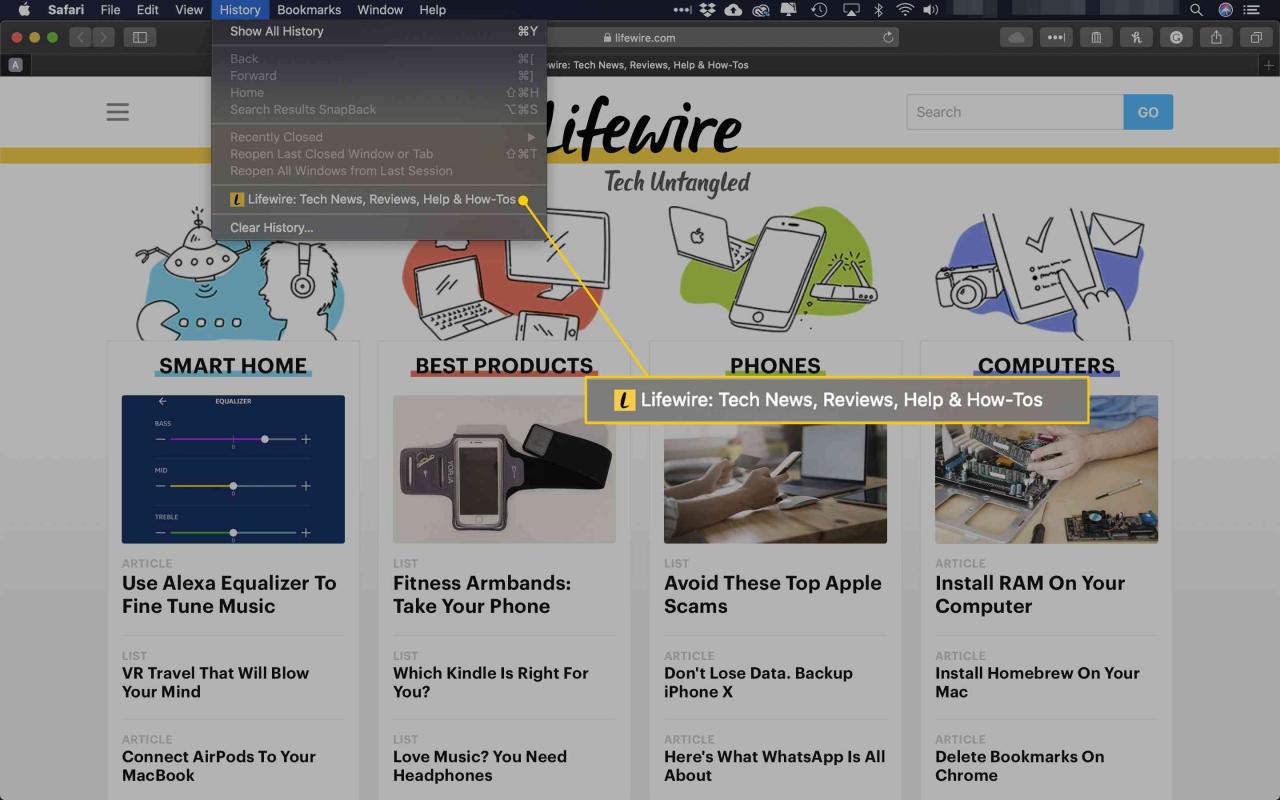
-
Chcete-li vymazat historii procházení Safari, soubory cookie a další data specifická pro web, která jsou uložena místně, zvolte Clear History v dolní části obrazovky Dějiny rozbalovací nabídka.
Pokud si chcete uchovat data webových stránek (jako jsou uložená hesla a další informace o automatickém vyplňování), přejděte na Dějiny > Zobrazit historii, lis Cmd + A vyberte vše a poté stiskněte Vymazat odstranit historii prohlížeče při zachování dat webových stránek.
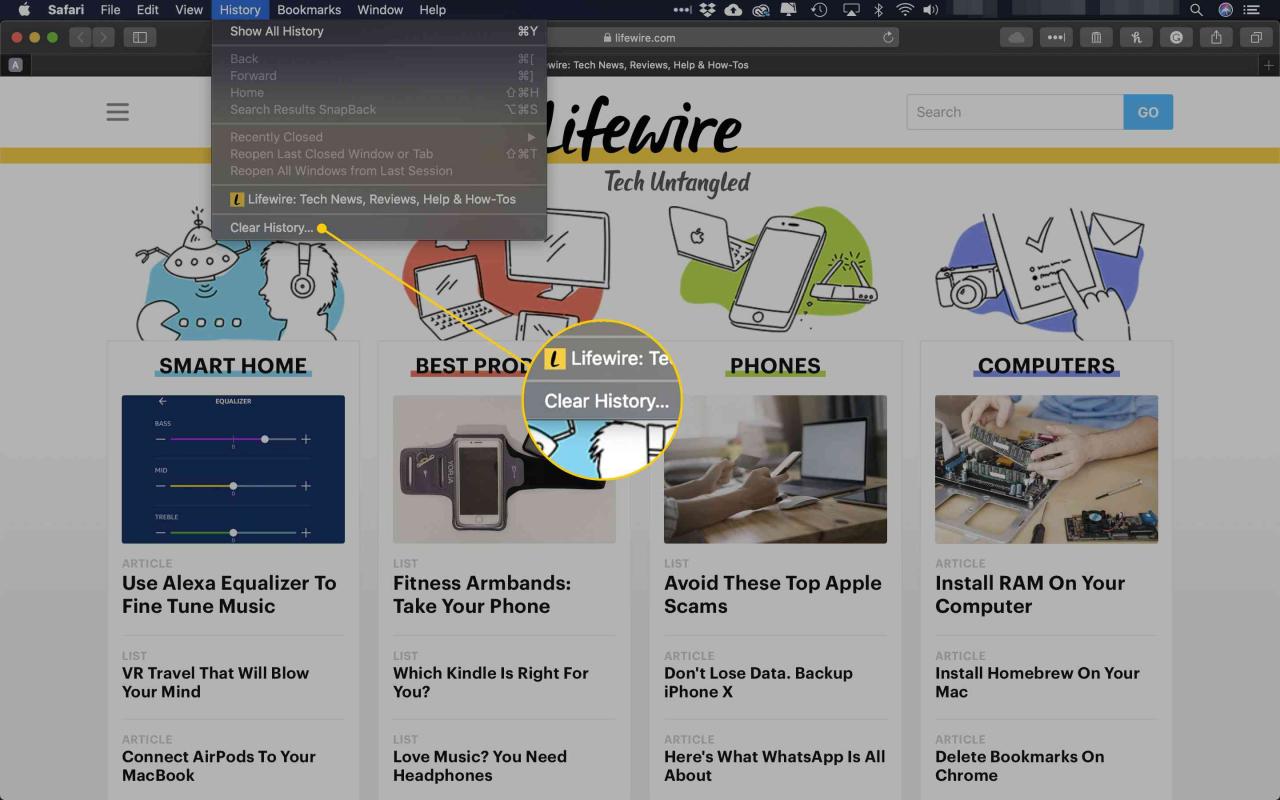
-
Z rozevírací nabídky vyberte období, které chcete vymazat. Možnosti zahrnují Poslední hodinu, Dnes, Dnes a včera, a Celá historie.
Tento proces v podstatě obnoví výchozí nastavení Safari.
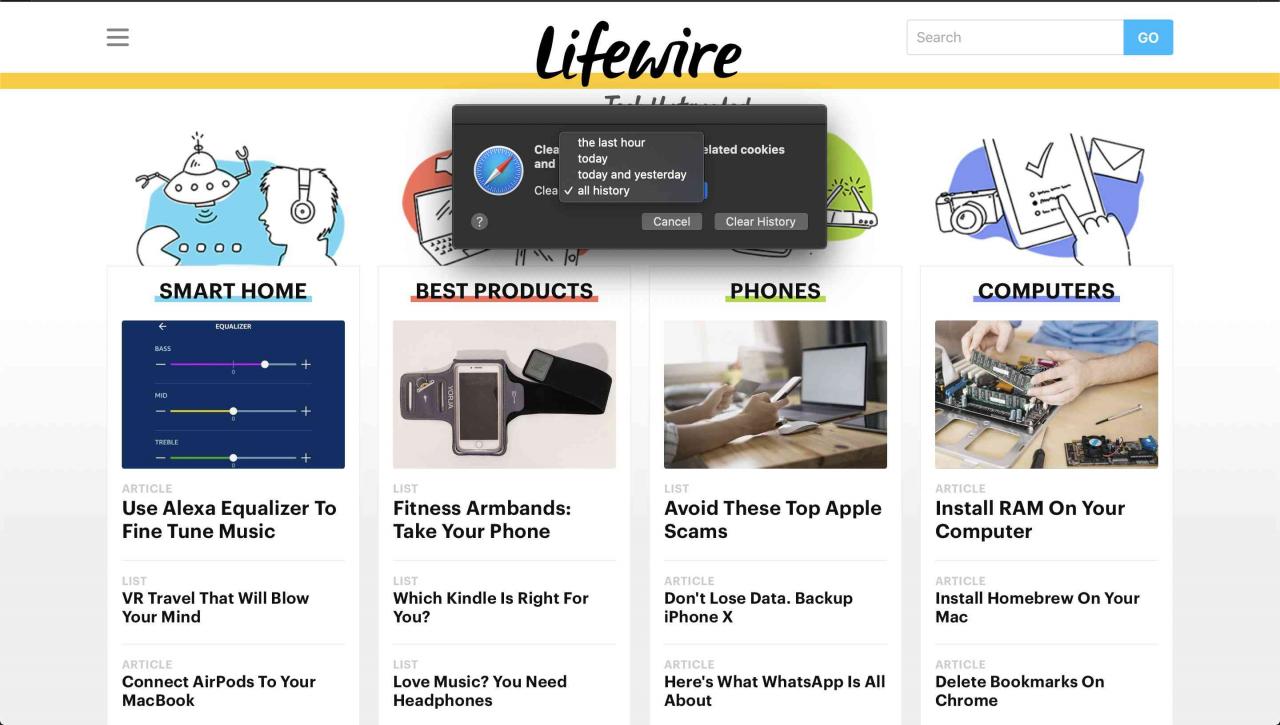
-
vybrat Clear History odstranit seznam webů.
Pokud synchronizujete svá data Safari s libovolným mobilním zařízením Apple přes iCloud, vymaže se také historie na těchto zařízeních.
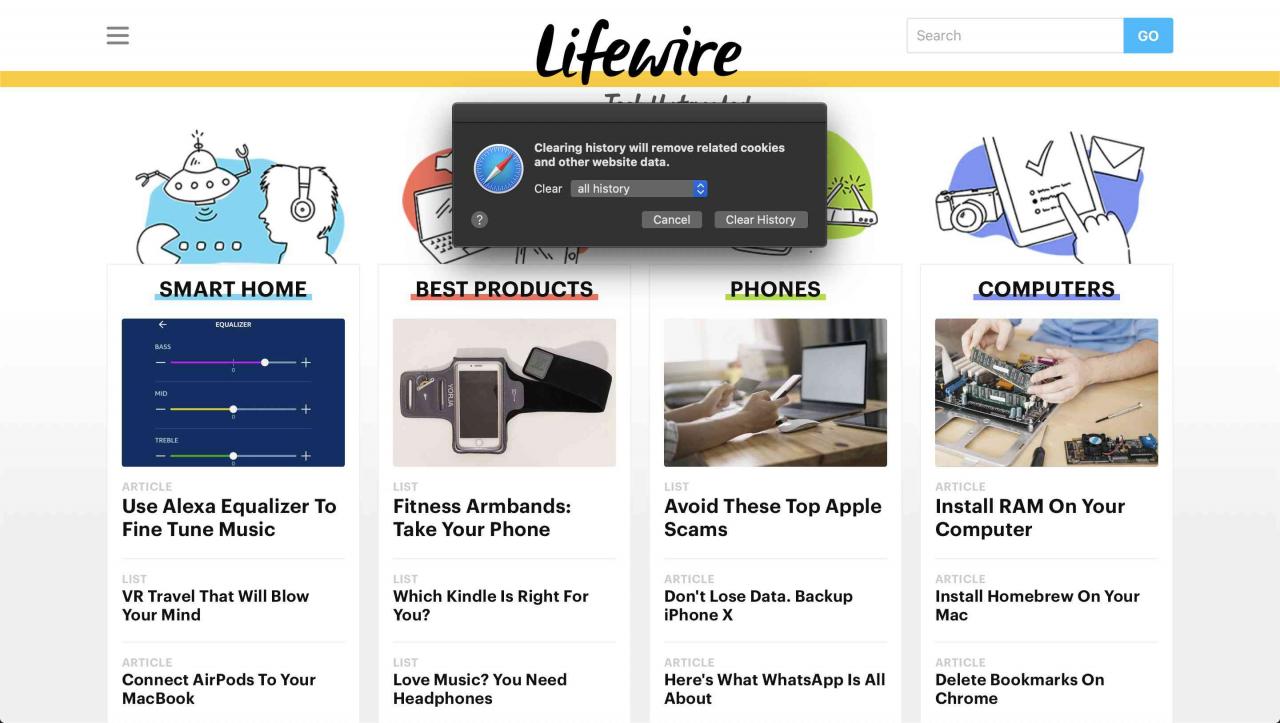
Jak používat soukromé procházení v Safari
Chcete-li zabránit tomu, aby se webové stránky někdy zobrazovaly v historii prohlížeče, použijte soukromé procházení. Chcete-li otevřít soukromé okno, přejděte na Soubor > Nové soukromé oknonebo použijte klávesovou zkratku Shift + Command + N.
Když zavřete soukromé okno, Safari si nebude pamatovat vaši historii vyhledávání, navštívené webové stránky ani žádné informace o automatickém vyplňování. Jediným rozlišovacím znakem nového okna je to, že adresní řádek je zbarven tmavě šedě. Historie procházení všech karet v tomto okně zůstane soukromá.
V Safari pro Windows vyberte ikonu nastavení zařízení A zvolte Private Browsing z rozbalovací nabídky.
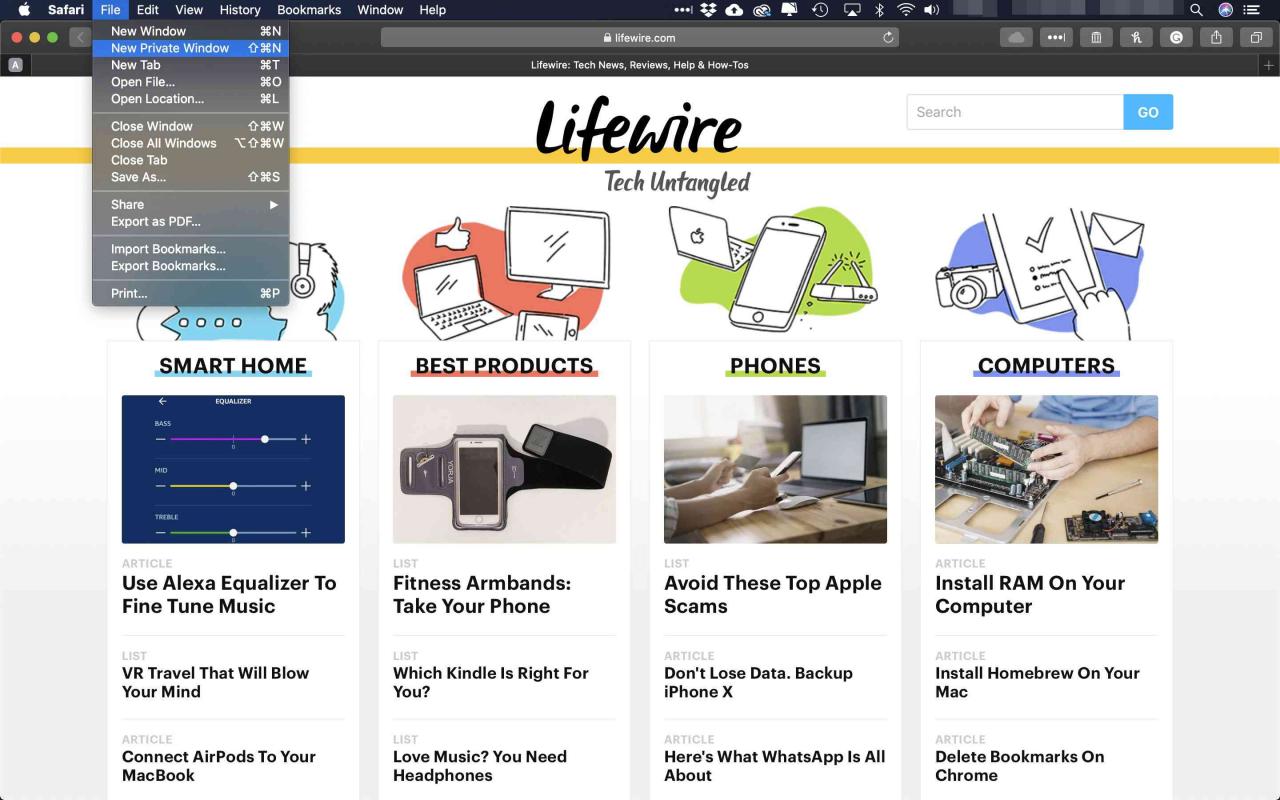
Jak spravovat historii v Safari na zařízeních iOS
Aplikace Safari je součástí operačního systému iOS používaného v zařízeních Apple iPhone, iPad a iPod Touch. Správa historie procházení Safari na zařízení iOS:
-
Klepněte na safari aplikaci otevřete.
-
Klepněte na Záložky ikona ve spodní části obrazovky. Připomíná to otevřenou knihu.
-
Klepněte na Dějiny ikona v horní části obrazovky, která se otevře. Připomíná to ciferník hodin.
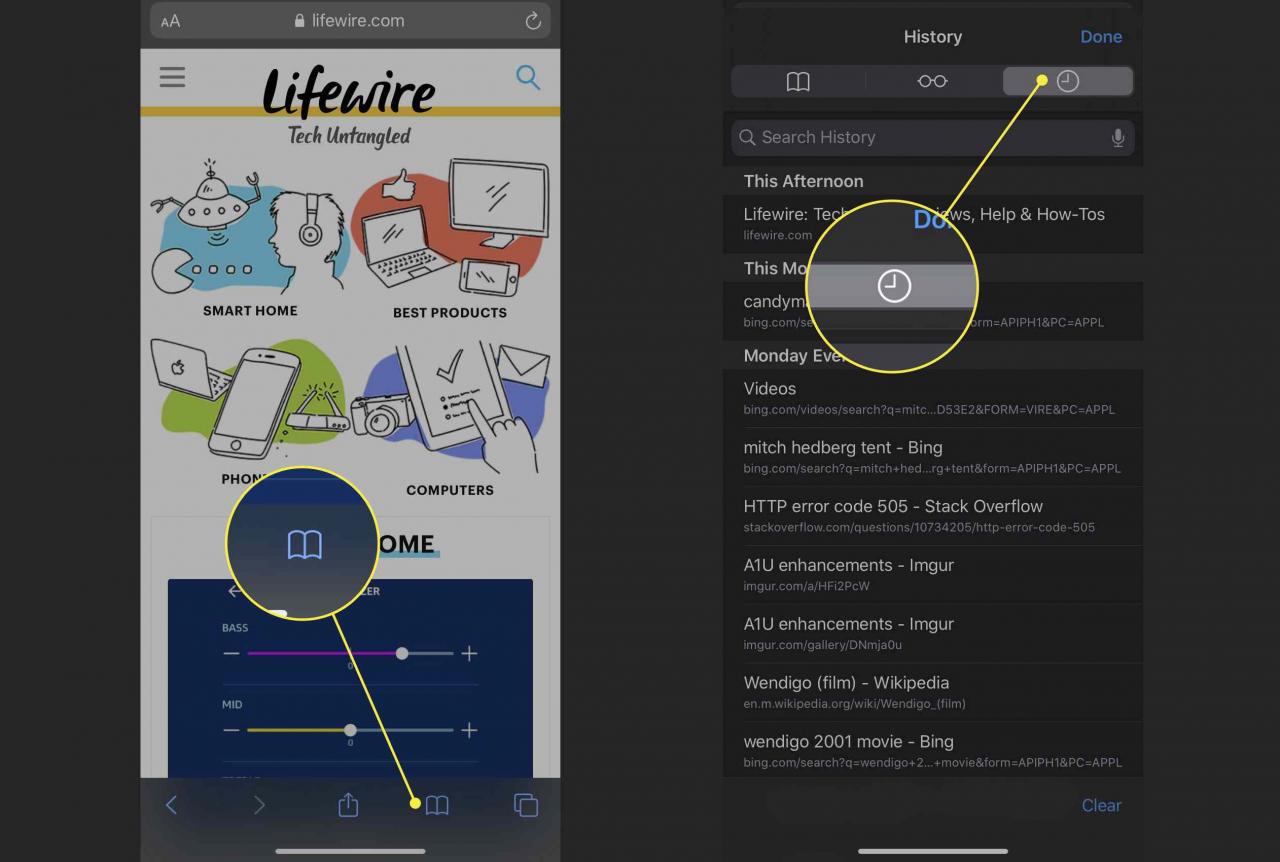
-
Procházením obrazovky otevřete webovou stránku. Klepnutím na položku otevřete stránku v Safari.
-
Chcete-li vymazat historii prohlížení, klepněte na Zrušit ve spodní části obrazovky Historie. Vyberte si ze čtyř možností: Poslední hodinu, Dnes, Dnes a včera, a Všechny časové.
Vymazáním historie Safari také odstraníte soubory cookie a další údaje o prohlížení. Pokud je vaše zařízení iOS přihlášeno k účtu iCloud, bude historie procházení odstraněna z ostatních zařízení, která jsou přihlášena.
-
Využít Hotovo opustíte obrazovku a vrátíte se na stránku prohlížeče.
Pokud chcete z historie Safari odebrat pouze jednotlivé weby, přejeďte prstem po položce prstem doleva a poté klepněte na Vymazat.
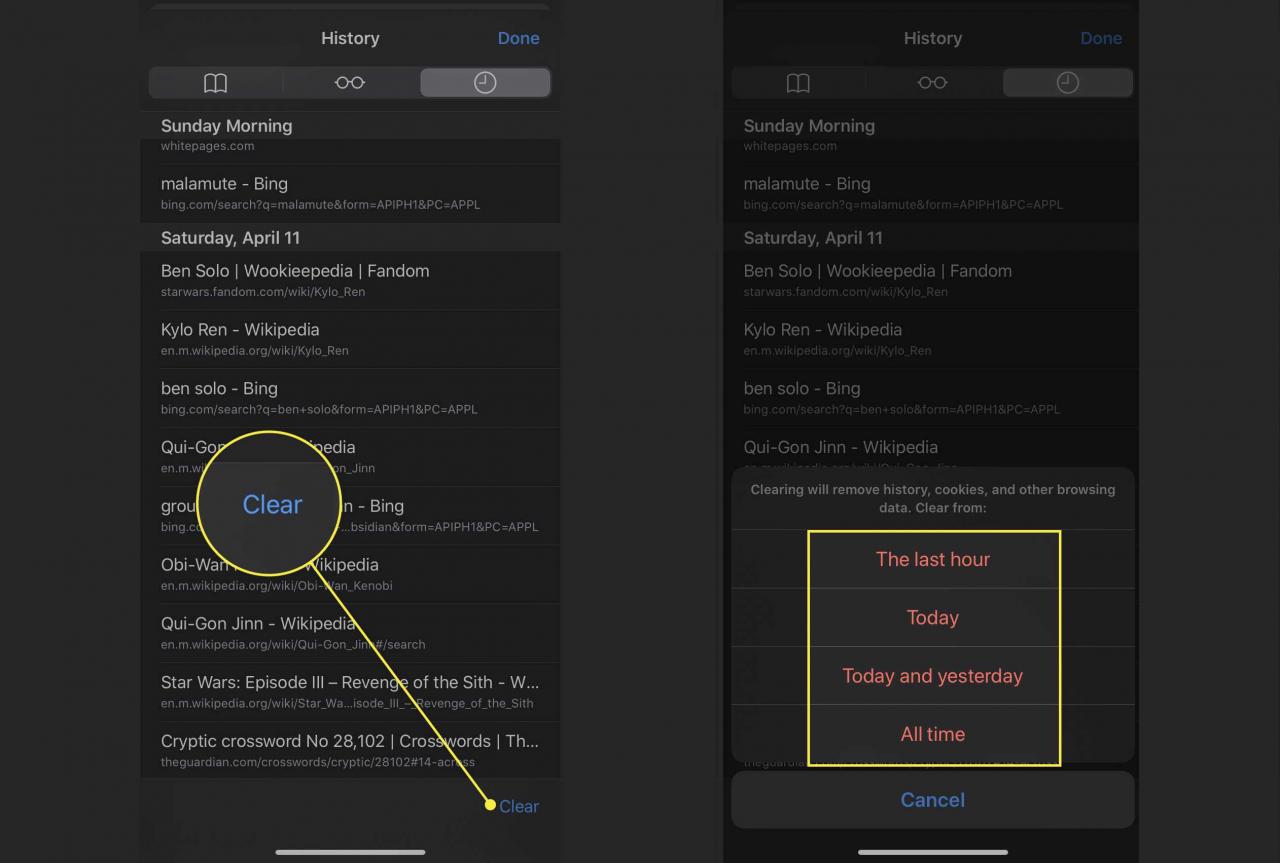
Jak používat soukromé procházení v Safari na zařízeních iOS
Můžete také použít soukromé procházení v systému iOS, abyste zabránili ukládání historie vyhledávání Safari a webových dat:
-
Otevřete Safari a poté stiskněte a podržte ikonu Karty ikona (dvě překrývající se pole) ve spodní části obrazovky.
-
Využít Nová soukromá karta.
-
Pokud se chcete vrátit k běžnému procházení, klepněte na ikonu Karty klepněte na ikonu soukromý vypnout soukromé procházení.